Что делать если ошибка 0xc000007b как исправить Windows 7 10
При запуске различных программ или игр многие пользователи Windows 7 или 10 получают ошибку 0xc000007b, после чего процесс запуска завершается безуспешно. Многие спрашивают, что это за ошибка при запуске приложения или игры и как ее исправить?
Ошибка 0xc000007b значит, что в вашей операционной системе поврежденные библиотеки DirectX, которые отвечают за работу с графикой. Сделать это могли, как сами пользователи, так и вирусы, или же версия которую вы используете, устарела.
Для исправления данной проблемы нужно переустановить DirectX последней версии. Чтобы это прошло успешно, сначала нужно подчистить старые библиотеки. Находятся они на системном диске в папке «Windows» и в папках «System32» и «SysWOW64» для 64 разрядных операционных систем.
Переходим туда и туда и удаляем все файлы которые в свои имени начинаются на «D3Dx9» с расширением «.dll».
После выполненных действий нам нужно в любом браузере в поисковике ввести «DirectX» для его загрузки. Переходим на сайт компании Microsoft в раздел загрузки по ссылке предложенной за результатами поиска. Выбираем последний пакет для нашей операционной системы и загружаем его на свой компьютер.
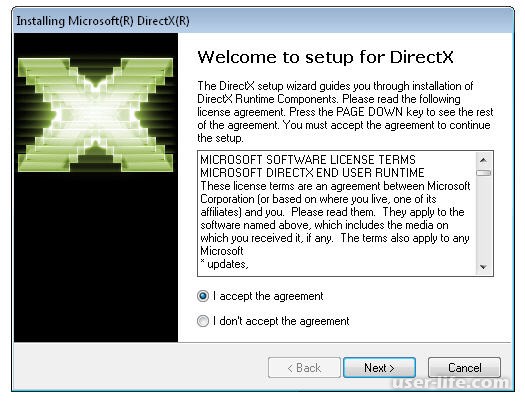
После загрузки устанавливаем его и перезагружаем операционную систему.
Вот и все проблема решена.
Для колеблющихся удалять файлы в системных папках Виндовс.
Можно попробовать загрузить автоматические обновления операционной системы. Для этого через меню «Пуск» заходим в "Настройки Windows» и выбираем «Обновление и безопасность»
где, проверяем и загружаем обновления. Устанавливаем их и перезагружаем систему.
Windows автоматически должна добавить недостающие библиотеки, но если они были повреждены вирусами, этот вариант может не сработать.
0xc000007b возникает, как правило, при невозможности ОС обеспечить условия для запуска приложения, которое пользователь пытается активировать.
Общей причиной данной проблемы является отсутствие или повреждение одной из библиотек DLL.
Прежде всего, это касается файлов следующих компонентов:
Visual C++;
DirectX;
Net Framework;
драйвер видеокарты (чаще всего nVidia).
Непосредственной же причиной отсутствия определенного файла DLL, что приводит к ошибке 0xc000007b, может быть масса факторов:
Отсутствие актуальной и работоспособной версии соответствующего компонента системы или драйвера;
Повреждение системных файлов;
Недостаток прав;
Вирусное заражение ПК;
Блокировка со стороны антивируса;
Использование пиратских программ или сборок Windows;
Сбой системных параметров вследствие аварийного завершения работы.
Прежде чем переходить к более специфическим вариантам устранения проблемы, нужно провести общее сканирование ПК на вирусы.
Сканирование системы на вирусы с помощью антивирусной утилиты Dr.Web CureIt в Windows 7
После этого обязательно проведите проверку системы на целостность её файлов с последующим восстановлением поврежденных элементов в случае их выявления.
Если это не помогло, на время отключите антивирус и проверьте, остались ли проблема после его деактивации. Если ошибка не появляется, активируйте антивирус и добавьте в его настройках соответствующую программу в доверенные, при условии что вы уверены в ней.
Кроме того, ошибка может возникать при использовании нелицензионных версий программ или пиратских сборок Windows. Поэтому рекомендуем всегда использовать только легальное ПО.
Далее мы подробно поговорим о наиболее эффективных способах устранения изучаемой неполадки.
Способ 1: Предоставление административных прав
Одной из причин, почему программа не получает доступ к нужной библиотеке DLL, является отсутствие у неё соответствующих полномочий. В таком случае нужно попробовать запустить ПО от лица администратора и, возможно, это решит все проблемы с ошибкой. Главным условием для того, чтобы сработал нижеописанный алгоритм действий, является вход в систему под учетной записью с административными правами.
Щелкните правой кнопкой мышки (ПКМ) по исполняемому файлу или ярлыку проблемного ПО. В отобразившемся перечне выберите вариант запуска с полномочиями администратора.
Если у вас не отключен UAC, подтвердите запуск приложения в окошке контроля учетных записей, нажав кнопку «Да».
Если проблема с 0xc000007b действительно состояла в отсутствии необходимых полномочий, приложение должно запуститься без проблем.
Но указанные выше действия каждый раз производить для запуска программы не очень удобно, особенно если вы планируете пользоваться ей довольно часто. Тогда более разумно произвести нехитрые настройки, после которых приложение будет запускаться привычным способом – двойным кликом левой кнопки мыши по его исполняемому файлу или ярлыку.
Щелкните ПКМ по ярлыку приложения или его исполняемому файлу. Выберите пункт «Свойства».
В отобразившемся окошке свойств переместитесь в раздел «Совместимость».
В блоке «Уровень прав» установите отметку в чекбокс напротив пункта обязательного выполнения приложения от лица администратора, а затем кликните «Применить» и «OK».
Теперь приложение по умолчанию будет активироваться с административными правами, что предотвратит появление изучаемой нами ошибки. Также можно ещё больше упростить запуск программы, отключив подтверждение активации в окне UAC. Как это сделать, рассказано в нашем отдельном уроке. Хотя в целях безопасности мы все-таки не рекомендуем деактивировать окно контроля учетных записей.
Способ 2: Установка компонентов
Чаще всего причиной 0xc000007b является отсутствие определенного компонента системы или же наличие его неактуальной либо поврежденной версии. Тогда необходимо произвести установку/переустановку проблемного комплектующего.
Прежде всего, нужно переустановить драйвер видеокарты, так как новые программы (особенно игры) требуют дополнений, которые отсутствуют у старых компонентов. Наиболее часто проблема с ошибкой 0xc000007b встречается у тех юзеров, которые используют графический адаптер nVidia.
Скачайте обновленную версию драйвера на официальном сайте производителя и загрузите на компьютер.
Кликните «Пуск» и перейдите в «Панель управления».
Откройте раздел «Система и безопасность».
Запустите «Диспетчер устройств».
В окне открывшейся оснастки перейдите в раздел «Видеоадаптеры».
Щелкните по наименованию видеокарты, через которую отображается графика на вашем ПК.
Откройте вкладку «Драйвер» в окне свойств адаптера.
Щелкните по кнопке «Удалить».
Затем в открывшемся окне поставьте отметку напротив пункта «Удалить…» и подтвердите свои действия, нажав «OK».
После завершения деинсталляции запустите ранее скачанный с официальной веб-страницы установочный файл драйвера. Произведите процедуру установки, руководствуясь советами, отображаемыми на экране.
По завершении инсталляции произведите перезагрузку системы и проверьте, стала ли запускаться проблемная программа после выполнения вышеуказанных процедур.
Возможной причиной ошибки является использование устаревшей версии DirectX, которую не поддерживает запускаемая программа, или же наличие в этом компоненте поврежденных файлов DLL. Тогда рекомендуется произвести полную его переустановку. Для этого перед выполнением основных манипуляций предварительно скачайте его последнюю актуальную для Виндовс 7 версию с сайта Майкрософт.
Скачать DirectX
После загрузки актуальной версии DirectX на компьютер откройте «Проводник» и введите в его адресную строку следующий адрес:
C:WindowsSystem32
Щелкните по стрелке справа от этой строки.
После перехода в папку «System32», если объекты расположены в ней не в алфавитном порядке, перестройте их, щелкнув по наименованию колонки «Имя». Затем отыщите файлы, начиная с «d3dx9_24.dll» и завершая «d3dx9_43.dll». Выделите их все и щелкните по выделению ПКМ. В открывшемся меню выберите «Удалить».
При необходимости подтвердите согласие на удаление в диалоговом окне. Если некоторые файлы удаляться не будут, так как они задействованы в работе системы, пропускайте их. Если вы используете 64-битную систему, точно такую же операцию нужно будет провести и в каталоге по следующему адресу:
C:WindowsSysWOW64
После того как все вышеуказанные объекты удалены, запустите ранее скачанный установщик DirectX и следуйте рекомендациям, отображающимся в нем. После завершения установки перезагрузите ПК и проверьте наличие ошибки путем запуска проблемной программы.
При этом следует учесть, что Виндовс 7 поддерживает только версии до DirectX 11 включительно. Если программа для запуска требует более новый вариант данного компонента, то на этой операционной системе её активировать никак не получится.
Также вероятной причиной проблемы с ошибкой 0xc000007b может служить отсутствие необходимой версии или некорректная установка Visual C++. В таком случае необходимо произвести инсталляцию недостающих компонентов или их переустановку.
Прежде всего нужно проверить, какие версии Visual C++ у вас уже установлены. Для этого запустите «Панель управления» и перейдите в раздел «Программы».
Затем переместитесь по пункту «Программы и компоненты».
В списке программ при необходимости выстройте все элементы в алфавитной последовательности, нажав по наименованию поля «Имя». После этого отыщите все объекты, название которых начинается с «Microsoft Visual C++…». Это будет сделать просто, так как они находятся рядом при условии алфавитного расположения. Внимательно изучите версию каждого из них.
В перечне должны присутствовать релизы следующих годов:
2005;
2008;
2010;
2012;
2013;
2017 (или 2015).
Если вы используете 64-битную ОС, у вас должны быть установлены все версии Visual C++ не только для неё, но и для 32-битной системы. При отсутствии одной или нескольких из вышеперечисленных версий необходимо скачать недостающие варианты с сайта Майкрософт и инсталлировать их, придерживаясь рекомендаций установщика.
Скачать Microsoft Visual C++
Запустите загруженный инсталлятор и в первом же открывшемся окне примите лицензионное соглашение, установив отметку в соответствующий чекбокс. Нажмите кнопку «Установить».
Запустится процесс установки.
После его завершения в окне отобразится соответствующая информация. Для выхода из установщика жмите «Закрыть».
Инсталляция успешно завершена в окне Мастера установки компонента Microsoft Visual C++ в Windows 7
Для того чтобы инсталляция Visual C++ прошла без проблем, на ПК должны быть установлены последние обновления Виндовс 7.
Как включить автоматическое обновление на Windows 7
Кроме того, если вы подозреваете, что одна или несколько версий Visual C++, размещенных на вашем ПК, повреждена, необходимо перед установкой корректных вариантов деинсталлировать старое ПО данного типа.
Для этого выделите соответствующий элемент в окне «Программы и компоненты» и нажмите «Удалить».
Затем подтвердите свое намерение в диалоговом окне, нажав «Да». После этого будет запущен процесс деинсталляции. Данную процедуру нужно произвести со всеми элементами Visual C++, а затем установить все корректные версии данного ПО актуальные для Виндовс 7 вашей разрядности, как было описано выше. После перезагрузки ПК проверьте наличие ошибки путем запуска проблемного приложения.
Для устранения ошибки 0xc000007b важно, чтобы на вашем ПК была инсталлирована последняя версия NET Framework. Это обусловлено тем, что при использовании старой версии некоторые новые программы не смогут найти нужный для них вариант файла DLL. Такое положение вещей будет создавать изучаемые нами проблемы при их запуске.
Номер текущей версии NET Framework, установленной на вашем компьютере, можно также узнать из окна «Программы и компоненты».
Далее вам следует перейти на страницу загрузки данного компонента на сайте Майкрософт и узнать его актуальную версию. Если она отличается от той, которая установлена на вашем ПК, требуется загрузить последний вариант и инсталлировать его. Тем более это нужно сделать, если указанный компонент вообще отсутствует на компьютере.
Скачать Microsoft .NET Framework
После запуска инсталляционного файла будет выполнена его разархивация.
В отобразившемся после этого окне нужно принять лицензионное соглашение, установив галочку в единственный чекбокс. Затем можно приступать к процедуре инсталляции, нажав кнопку «Установить».
Будет запущен процесс установки. После его завершения можно проверять проблемную программу на работоспособность.
Рейтинг:
(голосов:1)
Предыдущая статья: Видеокарта не работает на полную мощность почему как заставить
Следующая статья: Компьютер работает без видеокарты, может ли
Следующая статья: Компьютер работает без видеокарты, может ли
Не пропустите похожие инструкции:
Комментариев пока еще нет. Вы можете стать первым!
Популярное
Авторизация







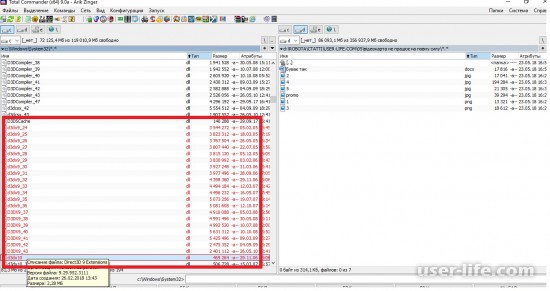
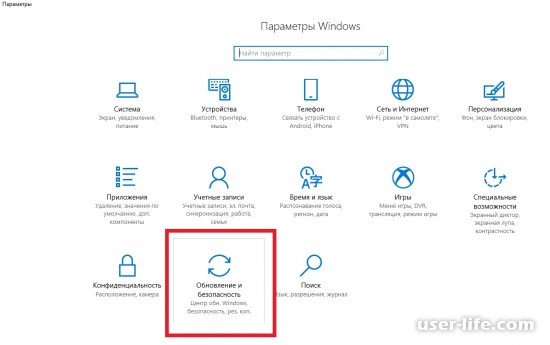
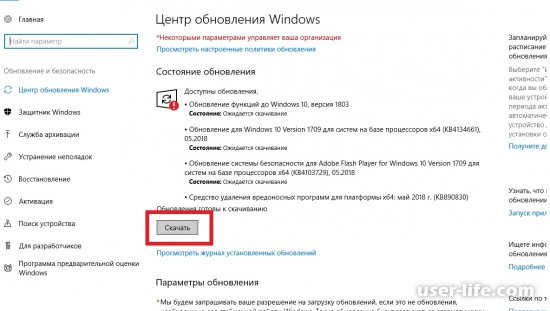




























Добавить комментарий!